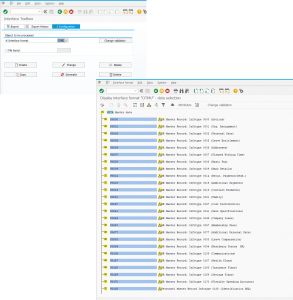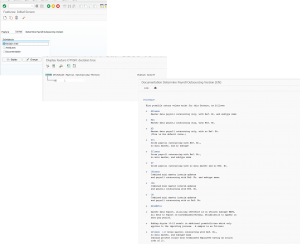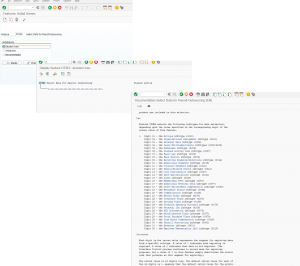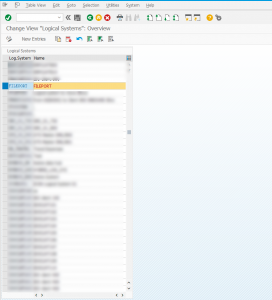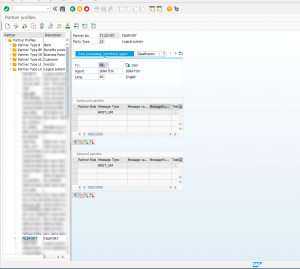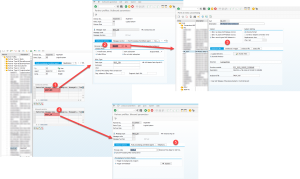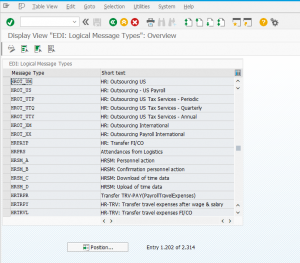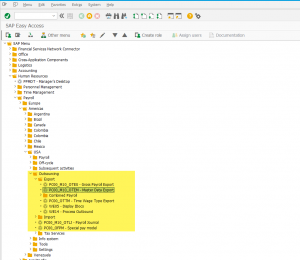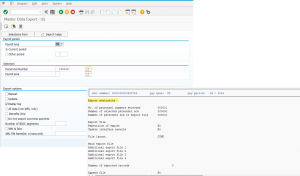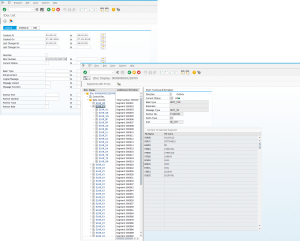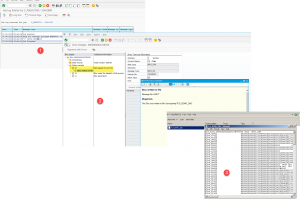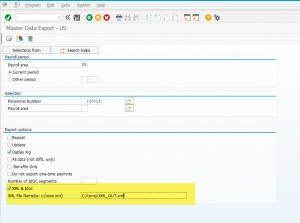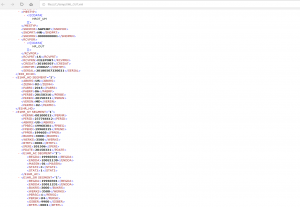Интерфейс экспорта HR мастер-данных во внешние системы через idoc
В одной из своих заметок я рассказывал про стандартные возможности системы SAP, доступные для экспорта HR мастер-данных через файлы, используя известную многим(?) функциональным консультантам транзакцию PU12
См. заметку Interface Toolbox for HR. Интеграция SAP с внешними системами
В этой заметке я вкратце накидаю последовательность действий, которую возможно использовать, для того чтобы экспортировать HR мастер-данные во внешние системы через idocs. Также будет несколько слов об известном формате обмена данными xml. Итак, тема "урока" - интерфейс экспорта HR мастер-данных во внешние системы через idoc.
Вместо предисловия
Вендор любезно предоставляет несколько стандартных, предварительно сконфигурированных, интерфейсов и форматов файлов, которые могут быть использованы для того, чтобы экспортировать HR мастер-данные, а также результаты расчета заработной платы во внешние системы для нужд аутсорсинга. И да, словечко изысканное я вставляю не потому что хочу выпендриваться, хотя и это тоже, а потому что SAP дает наименование данному процессу/инструменту именно как "Outsourcing"
См. Outsourcing
Учитывая, что данные расчета заработной платы, а также HR мастер-данные - это довольно большой массив информации, на помощь приходит технология IDocs, посредством которой можно собрать и отправить нужному адресату собранные данные.
Доступные интерфейсы
В рамках данной заметки будет рассмотрен интерфейс OTMU, актуальный для Соединенных Штатов Америки. Список всех интерфейсов, актуальный для данной страны, выглядит следующим образом:
- FADP - SAP/ADP Interface
- OTMU - Master data payroll outsourcing
- OTUS - Gross payroll outsourcing
- OTUT - US Tax Services outsourcing
Посмотреть формат интерфейса можно в транзакции PU12.
Настройка признаков OTVSN, OTSEL
Настройте признак OTVSN для определения того, какие данные будут собираться и экспортироваться
Допустимые комбинации возвращаемых значений для признака можно прочитать в документации к нему.
Настройте признак OTSEL, посредством которого можно определить какие инфо-типы будут переданы через интерфейс в IDoc.
Настройка логической системы FILEPORT. Определение типов сообщений. Настройка системы-получателя.
Через транзакцию BD54 определите новую логическую систему FILEPORT
В транзакции WE20 определите новую систему-партнера (тип LS) с наименованием FILEPORT
В качестве входящих и исходящих параметров укажите тип сообщения HROT_UM. Обратите внимание на то, что перейти в режим создания Reciever Port можно по двойному клику в этом же поле
Типы сообщений можно посмотреть в транзакции WE81
Инфо-тип 0415 - "Export Status"
Для каждого работника, который попадет в выгрузку, будет сформирован инфо-тип 0415 - «Export Status», который, по сути, является отражением инфо-типа 0003 - «Payroll Status».
См. Infotype: Export Status (0415)
The infotype enables you to run payroll at the same time as other interface formats (Master Data interfaces and payroll interfaces) in the SAP system. Separate administration of retroactive accounting (using the Payroll Status infotype (0003)) and interfaces (using the Export Status infotype (0415)) ensures that unwanted interaction is avoided. The retroactive accounting capabilities remain unrestricted.
The interface toolbox creates the Export Status infotype (0415) for you.
Тестирование. Формирование IDoc
Напомню, что обзор интерфейса, фигурирующий в заметке, предназначен для работы с мастер-данными Соединенных Штатов Америки (molga = 10). Для корректной работы всего, что относится к описываемому инструменту, следует работать с транзакцией PC00_M10_OTEM. Ее, а также несколько других важных, с точки зрения данного функционала транзакций, можно найти по следующему пути в меню SAP:
SAP Menu -> Human Resources -> Payroll -> Americas -> USA -> Outsourcing
Итак, запустив транзакцию PC00_M10_OTEMукажите, к примеру, единицу расчета, и табельный номер (опционально).
Посмотреть сформировавшийся IDoc можно в транзакции WE02 или WE05 (как вам больше нравится)
После фонового выполнения программы RSEOUT00 айдок успешно сформирован и находится в определенной вами директории на сервере приложений
Тестирование. Формирование XML
Как и было обещано, немного про XML. Хотя, признаться, особенно тут нечего добавить. С помощью все той же транзакции PC00_M10_OTEM, активировав соответствующий параметр на селекционном экране, можно сформировать XML
Сам же XML будет выглядеть как-то так
Теперь меняем асану и выполняем шавасану. Вы - лучшие!